Elimină virusul Mylucky123.com (Instrucţiuni de înlăturare)
Ghid de înlăturare a viruşilor Mylucky123.com
Ce este Virusul Mylucky123.com?
De ce nu ar trebui să păstraţi Mylucky123.com în browserul dumneavoastră?
Virusul Mylucky123.com a fost proiectat pentru a crea impresia unei utilităţi de căutare demnă de încredere ce corespunde nevoilor utilizatorilor, de exemplu îmbunătăţeşte şi facilitează experienţa de navigare. În secţiunea obscură „Despre”, dezvoltatorii site-ului introduc Mylucky123 ca fiind un serviciu de căutare de înalt nivel ce combină bazele de date a unor multiple motoare de căutare şi care oferă utilizatorilor un volum mult mai mare de rezultate ale căutărilor. Acest lucru sună promiţător. Din nefericire, niciuna din funcţionalităţi nu este reală. Creatorii programului par să fie mai interesaţi de obţinerea de profit de la afiliaţi decât să ofere serviciile aşteptate de utilizatori. Din acest motiv, mai nou, Mylucky123.com atacă browserele de Internet în loc să fie instalat în mod conştient de către utilizatori. Vestea bună este că Edge, Internet Explorer şi Safari sunt rezistente la această infecţie deoarece acest hijacker ţinteşte doar Google Chrome şi Mozilla Firefox. Chiar şi aşa, nu trebuie să vă relaxaţi deoarece există milioane de alte programe similare pe internet care nu vor avea nicio problemă să infecteze browserele menţionate anterior. Reţineţi că programele cu potenţial nedorit ignorate pot foarte curând să atragă malware, motiv pentru care eliminarea lui Mylucky123.com trebuie efectuată fără a mai pune alte întrebări.
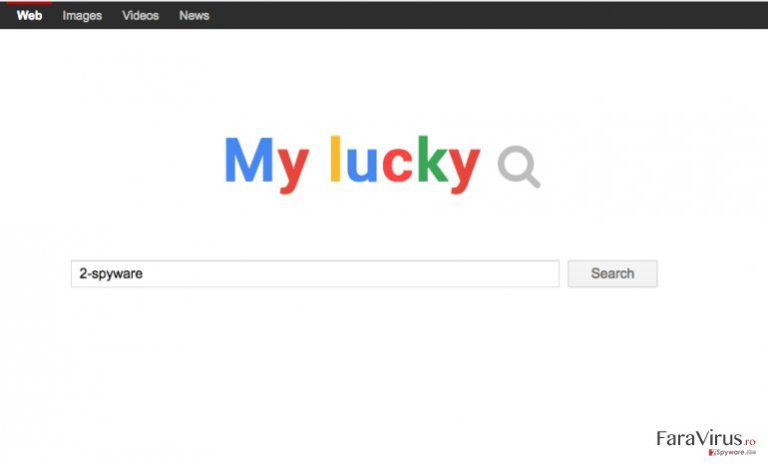
My Lucky 132 este de asemenea o infecţie urâtă deoarece nu vă întreabă dacă doriţi sau nu să îi folosiţi serviciile. Mylucky123.com poate deveni deodată pagina dumneavoastră principală şi motor de căutare şi va fi pus pe aceste poziţii de fiecare dată când veţi încerca să vă întoarceţi la Google, Bing sau Yahoo. Pentru a face acest lucru, virusul va lăsa pachete de fişiere în directorul %AppData%, redirecţionând browserul către aceste fişiere de fiecare dată când porniţi browserul. După ce virusul se instalează în sistem, poate fi destul de dificil să scăpaţi de el. Chiar şi aşa, tot mai puteţi elimina Mylucky123.com cu o utilitate antivirus precum FortectIntego. Trebuie doar să fiţi atent şi atât timp cât acest program este încă instalat încercaţi să nu folosiţi acest motor de căutare sau browserele de Internet în general, pentru a vă proteja de redirecţionarea neaşteptată de la Mylucky123.com care vă poate trimite direct pe site-uri afiliate de care nici măcar nu sunteţi interesat.
Cum ar trebui să vă protejaţi PC-ul de infiltrarea unui browser hijacker?
Spre deosebire de troiani, viermi şi alte infecţii periculoase, browser hijackerii pot intra în calculatoare liberi. Aceste programe sunt aproximativ legitime, deci pot fi adăugate pachetelor freeware de încredere şi introduse ca şi descărcări opţionale. Indiferent, reţinând că probabil există unii utilizatori care se gândesc la securitate şi care ar găsi acest motor de căutare nefamiliar şi i-ar deselecta instalarea, creatorii programului l-au modificat pentru a se putea instala cât mai în secret cu putinţă. Ei ascund căsuţa opţională „Set Mylucky123.com as my homepage” în setările instalării Avansate. După, aceştia pur şi simplu aşteaptă ca utilizatorii mai puţin atenţi să efectueze instalarea de bază sau rapidă lăsând această opţiune adiţională nedezvăluită. Deci, pentru a nu lăsa Mylucky 123 să vă înlocuiască pagina de start, alegeţi setările avansate şi debifaţi căsuţele premarcate ce permit instalarea lui My lucky.
Strategii de eliminare Mylucky 123:
Există vreo două strategii de eliminare a virusului My Lucky 123 pe care le puteţi aplica. Prima, şi cea mai de încredere este eliminarea automată a virusului. Reţineţi totuşi că aveţi nevoie de o utilitate profesională antivirus pentru a elimina cu succes virusul din calculator. Vă sugerăm să vă uitaţi la câteva dintre utilităţile prezentate mai jos. Ca şi alternativă pentru eliminarea lui Mylucky 123 din calculator, puteţi verifica instrucţiunile de eliminare manuală oferite sub acest articol. Acest ghid ilustrat vă poate ajuta să vă reparaţi calculatorul fără a experimenta alte erori.
Puteți elimina avariile aduse de virus cu ajutorul lui FortectIntego. SpyHunter 5Combo Cleaner și Malwarebytes sunt recomandate pentru a detecta programele cu potențial nedorit și virușii cu toate fișierele și regiștrii ce le sunt asociate.
Manual de înlăturare a virusului Mylucky123.com
Înlăturaţi Mylucky123.com din sistemele Windows
-
Apăsaţi pe Start → Control Panel → Programs and Features (dacă sunteţi utilizator de Windows XP, apăsaţi pe Add/Remove Programs)

-
Dacă sunteţi utilizator de Windows 10 / Windows 8, atunci apăsaţi dreapta în colţul din stânga jos al ecranului. Odată ce apare Quick Access Menu, selectaţi Control Panel şi Uninstall a Program.

-
Dezinstalează Mylucky123.com şi programele ce au legătură cu acesta
Aici, uitaţi-vă după Mylucky123.com sau după orice alt program suspect instalat. -
Dezinstalează-le şi apasă pe OK pentru a salva aceste schimbări.

Înlăturaţi Mylucky123.com din sistemul Mac OS X
-
Dacă utilizaţi OS X, apăsaţi pe butonul Go din partea stângă sus a ecranului şi selectaţi Applications.

-
Aşteptaţi până când vedeţi un dosar cu Applications şi căutaţi Mylucky123.com sau orice alt program suspect din el. Acum, apăsaţi pe fiecare dintre aceste intrări şi selectaţi Move to Trash.

Elimină virusul Mylucky123.com din Microsoft Edge
Resetează setările Microsoft Edge (Metoda 1):
- Lansează aplicaţia Microsoft Edge şi apăsă More (trei puncte în colţul din dreapta sus a ecranului
- Apasă pe Settings pentru a afişa mai multe opţiuni.
-
După ce apare fereastra de setări, apasă pe butonul Choose what to clear de sub opţiunea Clear browsing data.

-
Aici, selectează tot ce doreşti să elimini şi apasă pe Clear.

-
Acum, trebuie să apeşi dreapta pe butonul Start (Windows logo). Aici, selectează Task Manager.

- Atunci când eşti în fereastra Processes, caută Microsoft Edge
-
Click dreapta pe ea şi alege opţiunea Go to details. Dacă nu vezi opţiunea Go to details, apasă pe More details şi repetă paşii anteriori.


-
Când apare fereastra Details, caută fiecare intrare cu numele Microsoft Edge. Click dreapta pe fiecare şi selectează End Task pentru a termina aceste intrări.

Resetarea browserului Microsoft Edge (Metoda 2):
Dacă Metoda 1 nu a reuşit să te ajute, trebuie să alegi o metodă avansată de resetare pentru Edge.
- Notă: trebuie să îţi creezi copii de rezervă a datelor înainte de a utiliza această metodă.
- Găseşte acest dosar în calculatorul tău:
C:\Users\%username%\AppData\Local\Packages\Microsoft.MicrosoftEdge_8wekyb3d8bbwe. -
Selectează fiecare intrare ce este salvată în el şi click dreapta cu mouse-ul. După, selectează opţiunea Delete.

- Apasă butonul Start (Windows logo) şi scrie window power în linia Search my stuff.
-
Apasă dreapta pe intrarea Windows PowerShell şi alege Run as administrator.

- Imediat după ce fereastra Administrator: Windows PowerShell apare, copie această linie de comandă după PS C:\WINDOWS\system32> şi apasă Enter:
Get-AppXPackage -AllUsers -Name Microsoft.MicrosoftEdge | Foreach {Add-AppxPackage -DisableDevelopmentMode -Register $($_.InstallLocation)\AppXManifest.xml -Verbose}
După ce aceşti paşi sunt terminaţi, Mylucky123.com ar trebui să fie eliminaţi din browserul Microsoft Edge.
Înlăturaţi Mylucky123.com din Mozilla Firefox (FF)
-
Înlăturaţi extensiile periculoase
Deschideţi Mozilla Firefox, apăsaţi pe căsuţa de meniu (colţul dreapta sus) şi selectaţi Add-ons → Extensions.
-
Aici, selectaţi Mylucky123.com şi alte plugin-uri chestionabile. Apăsaţi pe Remove pentru a şterge aceste intrări.

-
Resetaţi Mozilla Firefox
Apăsaţi pe meniul Firefox din partea stângă sus şi apăsaţi pe semnul întrebării. Aici, alegeţi Troubleshooting Information.
-
Acum, veţi vedea un mesaj Reset Firefox to its default state cu butonul pentru Reset Firefox. Apăsaţi pe acest buton de mai multe ori şi finalizaţi înlăturarea Mylucky123.com.

Înlăturaţi Mylucky123.com din Google Chrome
-
Ştergeţi plug-urile maliţioase.
Deschideţi Google Chrome, apăsaţi pe căsuţa de meniu (colţul dreapta sus) şi selectaţi Tools → Extensions.
-
Aici, selectaţi Mylucky123.com şi alte plugin-uri maliţioase şi selectaţi căsuţa de gunoi pentru a şterge aceste intrări.

-
Apăsaţi pe căsuţa de meniu din nou şi alegeţi Settings → Manage Search engines de sub secţiunea Search.

-
Când sunteţi în Search Engines..., înlăturaţi site-urile de căutare maliţioase. Ar trebui să lasaţi doar Google sau numele de domeniu preferat de dumneavoastră.

-
Resetaţi Google Chrome
Apăsaţi pe căsuţa de meniu din dreapta sus a Google Chrome şi selectaţi Settings. -
Daţi în jos până la capătul paginii şi apăsaţi pe Reset browser settings.

-
Apăsaţi pe Reset pentru a confirma această secţiune şi pentru a finaliza înlăturarea lui Mylucky123.com.

Înlăturaţi Mylucky123.com din Safari
-
Înlăturaţi extensiile periculoase
Deschideţi browser-ul web Safari şi apăsaţi pe Safari din meniul din stânga sus al ecranului. Odată ce aţi făcut acest lucru, selectaţi Preferences.
-
Aici, selectaţi Extensions şi căutaţi Mylucky123.com sau alte intrări suspecte. Apăsaţi pe butonul de Uninstall pentru a le elimina pe toate.

-
Resetaţi Safari
Deschideţi browser-ul Safari şi apăsaţi pe secţiunea de meniu cu Safari din partea stângă sus a ecranului. Aici, selectaţi Reset Safari....
-
Acum, veţi vedea o fereastră de dialog detaliată oferind opţiuni de resetare. Toate acele opţiuni sunt în general verificate, însă puteţi specifica pe care doriţi să le resetaţi. Apăsaţi pe butonul Reset pentru a finaliza procesul de înlăturare a Mylucky123.com.

După dezinstalarea acestui program cu potenţial nedorit (PUP) şi repararea tuturor browserelor web, vă recomandăm să vă scanaţi sistemul PC-ului cu un anti- spyware sigur. Acest lucru vă va ajuta să eliminaţi urmele din regiştri a Mylucky123.com şi de asemenea, să identificaţi paraziţii asociaţi sau alte infecţii malware posibile din calculatorul dumneavoastră. Pentru acest lucru, puteţi folosi eliminatorul nostru de malware, ce este foarte sigur: FortectIntego, SpyHunter 5Combo Cleaner sau Malwarebytes.




























